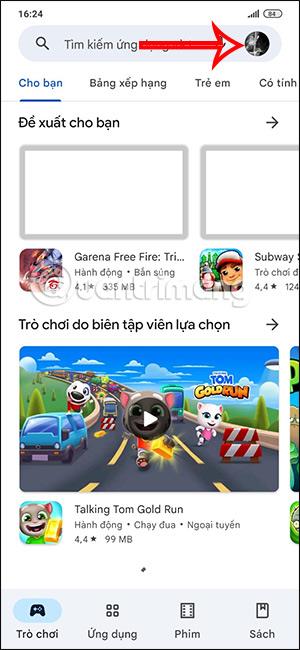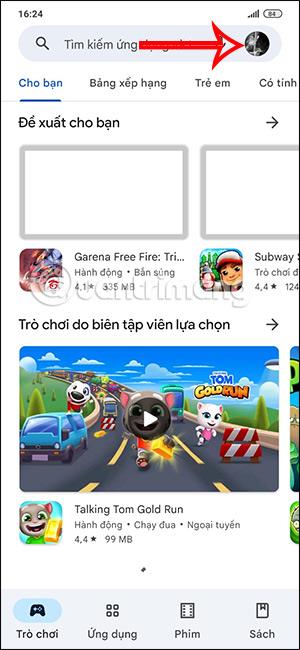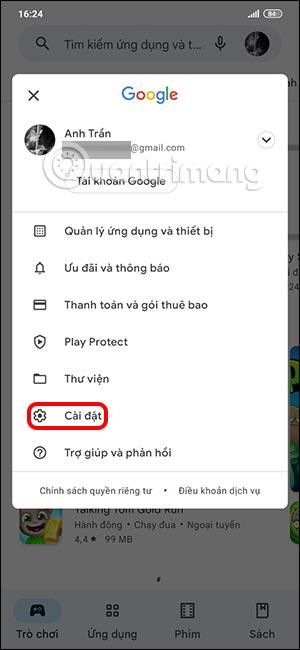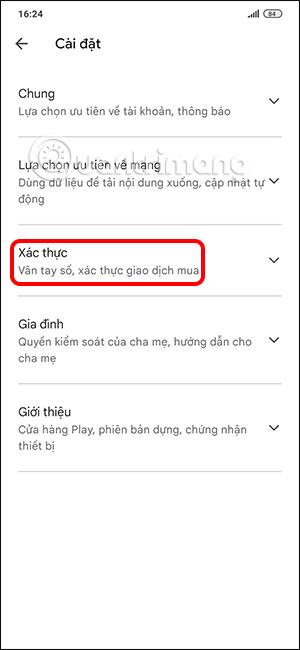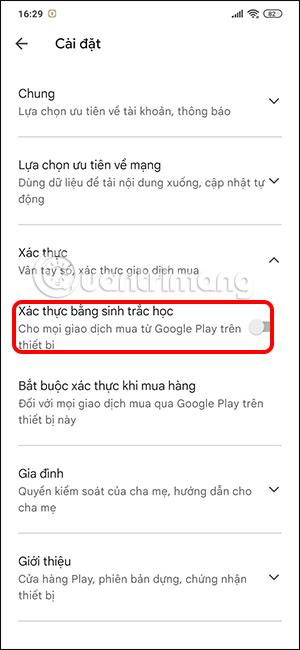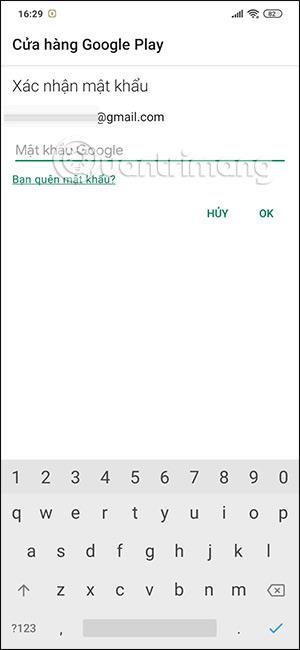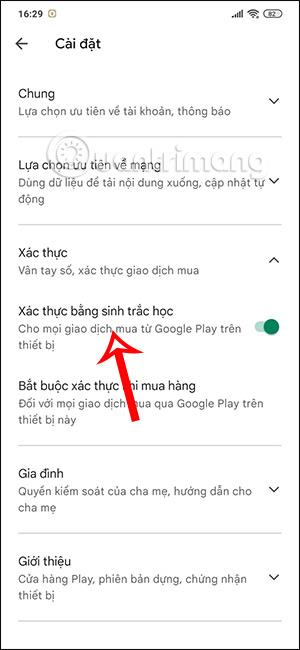За устройства с Android, които поддържат пръстови отпечатъци, потребителите могат да използват този метод за удостоверяване, когато правят покупки в Google Play. Преди това, когато устройството активираше изисквания за удостоверяване при извършване на покупки на Android , потребителите трябваше да въведат паролата за акаунта си в Google Play. С поддръжката на пръстови отпечатъци обаче удостоверяването на покупките на приложения в Google Play ще бъде много по-лесно. Статията по-долу ще ви напътства как да активирате удостоверяване с пръстов отпечатък в Google Play.
Инструкции за активиране на удостоверяване с пръстов отпечатък в Google Play
Ръководство за бърз старт
Отидете в Google Play > Изберете Настройки на акаунта > Изберете Удостоверяване > Активиране на удостоверяване с пръстов отпечатък.
Подробни инструкции
Забележка , за да активирате тази функция, вашият телефон с Android ще трябва да включи защитата на телефона с пръстови отпечатъци и да отвори режим на удостоверяване, когато правите покупки в Google Play.
Етап 1:
В интерфейса на вашия телефон щракнете върху Google Play както обикновено. След това кликваме върху аватара на акаунта . След това потребителят щраква върху Настройки в показания списък.
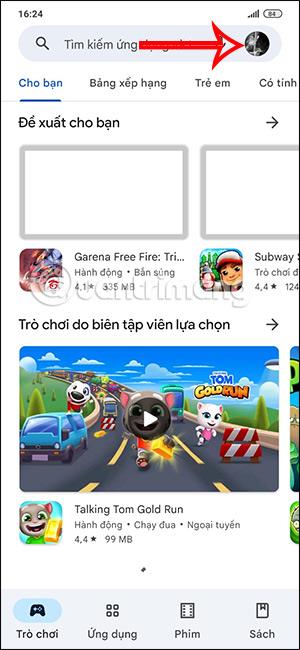
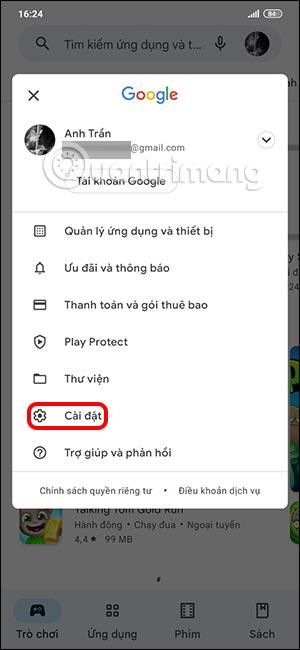
Стъпка 2:
Превключвайки към интерфейса на елементите за настройка, потребителят ще щракне върху секцията Удостоверяване.
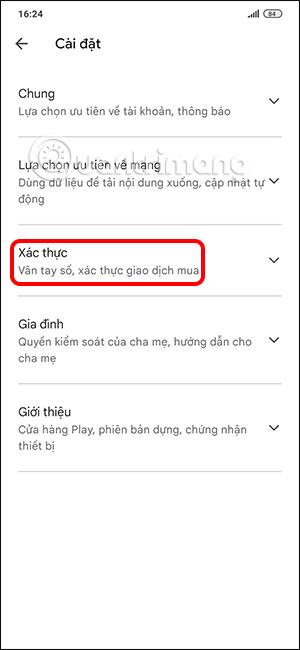
Сега ще видите настройката за биометрично удостоверяване , включете я , за да използвате пръстови отпечатъци, когато правите покупки в Google Play.
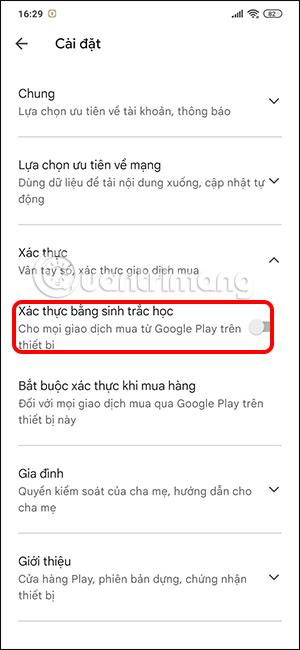
Стъпка 3:
Сега ще трябва да въведете паролата на акаунта си в Google Play, за да потвърдите операцията.
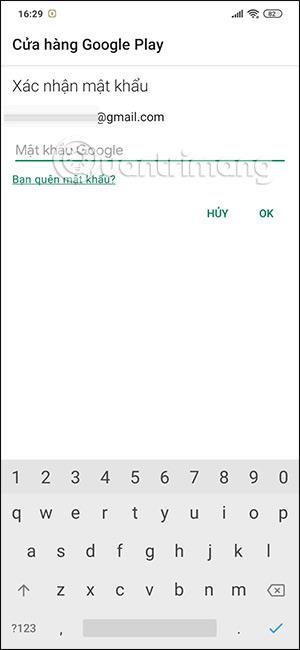
Затова сме активирали режим на пръстов отпечатък, когато правите покупки в Google Play . Когато купувате приложения и игри в Google Play, трябва само да потвърдите своя пръстов отпечатък, за да продължите с плащането както обикновено.
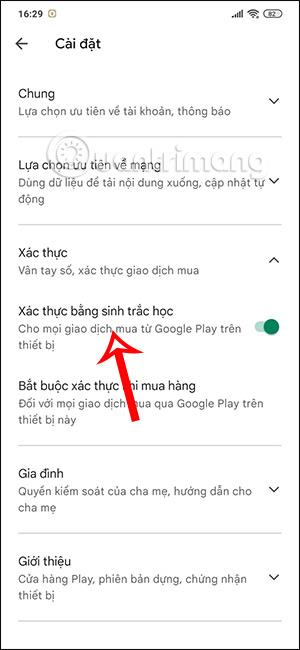
Ако искате да премахнете този метод за удостоверяване с пръстов отпечатък, просто изключете биометричното удостоверяване в Google Play.